Comment réparer Bluetooth ne fonctionne pas sur Mac OS (Guide 2022)
Publié: 2021-12-28Un guide complet contenant les méthodes les meilleures et les plus efficaces pour réparer Bluetooth ne fonctionnant pas sur Mac est fourni dans cet article ci-dessous.
Bluetooth est une technologie largement utilisée pour partager des données et connecter plusieurs appareils. En ce qui concerne les périphériques informatiques Mac OS, il utilise également une connexion Bluetooth pour créer un réseau de communication entre le PC et les périphériques externes.
Les utilisateurs connectent leurs périphériques externes tels qu'une souris sans fil, un clavier, des écouteurs et de nombreux autres accessoires via Bluetooth. Dans le cours normal de l'action, ces appareils se connectent très rapidement et facilement. Mais à certaines occasions, l'appareil envoie un message Bluetooth n'est pas disponible sur Mac et Bluetooth ne s'allume pas sur Mac.
Certains autres problèmes liés à la connexion Bluetooth sur un appareil Mac sont : -
- Les appareils Bluetooth se déconnectent très fréquemment.
- Le périphérique Bluetooth est connecté mais ne répond pas.
- Échec régulier de la détection et de l'appairage avec les appareils Bluetooth.
Il peut y avoir de nombreuses raisons pour lesquelles le Bluetooth du MacBook Pro ne fonctionne pas correctement. Nous avons essayé de discuter des principales causes ainsi que de leurs solutions dans l'article ci-dessous.
Les méthodes expliquées ici sont très fructueuses pour résoudre le problème du Bluetooth qui ne fonctionne pas sur les appareils informatiques Mac OS. Et offre aux utilisateurs une meilleure connectivité Bluetooth.
Méthodes pour réparer Bluetooth non disponible ou fonctionnant sur un appareil Mac
Il est conseillé aux utilisateurs de Mac d'utiliser ces méthodes dans le but de réparer le MacBook pro Bluetooth qui ne fonctionne pas correctement. Il est également recommandé d'utiliser des applications de nettoyage et d'optimisation Mac pour garantir de meilleures performances sur le Mac PC.
Ceux-ci suppriment tous les fichiers indésirables et les logiciels malveillants du PC de l'utilisateur. Et corrige finalement de nombreux problèmes rencontrés par les utilisateurs de Mac. Examinons maintenant les méthodes pour réparer Bluetooth qui ne fonctionne pas sur Mac, sans perdre plus de temps.
1. Redémarrez le Mac et le périphérique Bluetooth
La meilleure façon de corriger la plupart des problèmes sur tous les appareils informatiques est de redémarrer le PC. Il en va de même pour les PC du système d'exploitation Mac, afin de corriger le Bluetooth non disponible sur Mac. Il est conseillé aux utilisateurs de redémarrer le Mac ainsi que le périphérique Bluetooth.
Suivez les instructions ci-dessous pour redémarrer votre MacBook.
- Sélectionnez le menu Pomme et cliquez sur le bouton Redémarrer .
- Confirmez votre action pour redémarrer le PC .
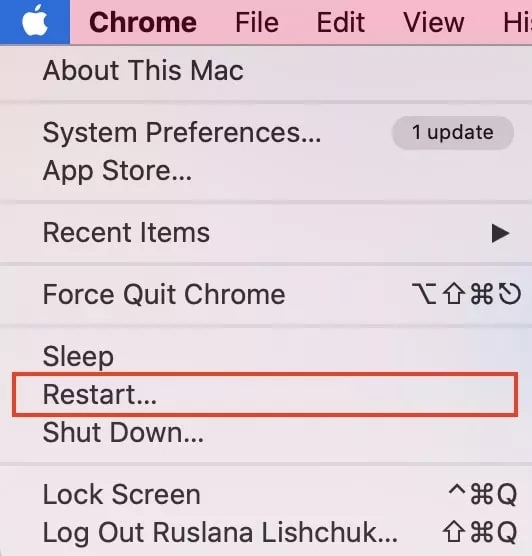
Pour redémarrer l'appareil Bluetooth, localisez l'interrupteur d'alimentation ou suivez les instructions fournies par le fabricant de l'appareil. Étonnamment, cette solution simple est très efficace pour réparer Bluetooth qui ne fonctionne pas sur Mac.
Lisez également : Comment réparer l'appareil photo Mac ne fonctionne pas {RÉSOLU}
2. Désactivez et activez le Bluetooth du Mac
Si, au cas où, le redémarrage du MacBook ne résout pas le problème, Bluetooth ne fonctionne pas sur Mac. Ne vous inquiétez pas, essayez la deuxième méthode qui consiste à éteindre et à rallumer le Bluetooth. Pour ce faire, vous devez visiter les paramètres Bluetooth de votre appareil Mac.
Lorsque vous utilisez macOS Big Sur ou une version ultérieure, suivez ces étapes : -

- Appuyez sur l'icône du centre de contrôle dans la barre de menus.
- Cliquez maintenant sur l'icône Bluetooth, puis activez-la et désactivez-la.
Lorsque vous utilisez macOS Catalina ou des versions antérieures, suivez ces étapes :-
- Visitez les Préférences Système sur votre Mac PC.
- Sélectionnez les paramètres Bluetooth et éteignez-le et rallumez-le.
Découvrez d'autres méthodes pour résoudre le problème du MacBook pro Bluetooth qui ne fonctionne pas correctement, à partir des têtes ci-dessous.
3. Essayez de reconnecter le périphérique Bluetooth
Le problème de l'indisponibilité du Bluetooth sur Mac survient principalement lorsque l'appareil est mal connecté. Il est conseillé aux utilisateurs d'oublier et de reconnecter le périphérique Bluetooth sur leurs ordinateurs Mac.
Les étapes appropriées pour oublier et déconnecter le périphérique Bluetooth sont mentionnées ici : -
- Visitez les Préférences Système sur votre Mac PC et sélectionnez Bluetooth.
- Cliquez sur le périphérique Bluetooth connecté problématique.
- Cliquez maintenant sur l' icône en forme de croix (X) du côté droit pour le supprimer du PC
- Confirmez votre action et répétez les étapes pour les autres appareils Bluetooth.
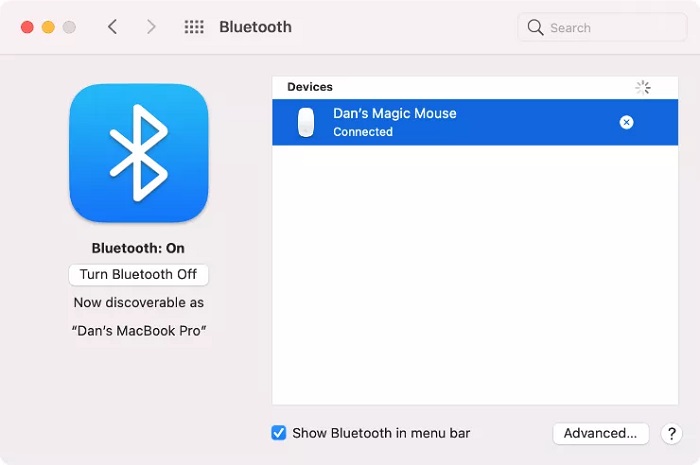
- Maintenant, reconnectez simplement le périphérique Bluetooth à votre Mac PC.
Le processus d'oubli et de reconnexion du périphérique Bluetooth au PC est très utile pour résoudre le problème de Bluetooth qui ne fonctionne pas sur Mac.
Lisez aussi : Comment empêcher votre Mac de dormir (Guide complet 2021)
4. Supprimer ou supprimer les préférences Bluetooth du périphérique Mac
Si le Bluetooth ne fonctionne toujours pas correctement sur votre système informatique Mac OS, il peut y avoir un problème avec les fichiers PLIST. Lorsque ces fichiers sont corrompus sur le PC d'un utilisateur, cela entraîne la création de divers problèmes de connectivité sans fil.
Les utilisateurs sont invités à suivre ces étapes afin de supprimer la liste des préférences Bluetooth d'un Mac PC : -
- Lancez le Finder et cliquez sur Go.
- Sélectionnez maintenant Aller au dossier dans la barre de menus.
- Dans la zone de recherche, tapez /Bibliothèque/Préférences/ et cliquez sur le bouton Aller .
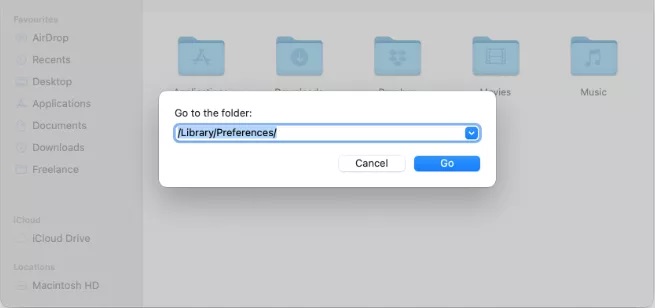
- Recherchez les fichiers suivants dans le dossier
com.apple.Bluetooth.plist
com.apple.Bluetooth.plist.lockfile - Copiez ces fichiers sur votre bureau pour en créer une copie de sauvegarde.
- Après cela, supprimez les fichiers d'origine en les faisant glisser vers l' icône de la corbeille .
- Pour confirmer votre action, entrez le mot de passe de l'administrateur Mac .
- Enfin, redémarrez votre Mac PC.
Le redémarrage du Mac génère un nouvel ensemble de fichiers PLIST pour les périphériques Bluetooth sur le PC, ce qui résout finalement le problème du Bluetooth qui ne fonctionne pas sur Mac.
5. Assurez-vous que le matériel est approprié
Enfin et surtout, la solution pour réparer Bluetooth qui ne fonctionne pas sur Mac consiste à garantir un matériel approprié pour les appareils PC et Bluetooth. Le matériel cassé ou endommagé cause beaucoup de problèmes aux utilisateurs.
Il faut s'assurer que le corps matériel des appareils n'est pas endommagé de n'importe où. Lors de l'utilisation des appareils sans fil, les utilisateurs doivent vérifier les batteries qui y sont connectées. L'examen du matériel est une solution simple, mais résout un grand nombre de problèmes rencontrés par les utilisateurs.
Lisez aussi : Comment déplacer des fichiers sur Mac – Guide complet
Derniers mots : Comment réparer Bluetooth ne fonctionne pas sur Mac OS
Cet article est un guide complet pour résoudre le problème du Bluetooth qui ne fonctionne pas sur les PC Mac immédiatement et sans effort. Les meilleures méthodes pour résoudre ce problème peuvent être vues dans la description ci-dessus.
Une section de commentaires est fournie à la fin où vous pouvez facilement poser vos questions sur les méthodes décrites ci-dessus. Pour obtenir plus d'informations sur ces sujets utiles, abonnez-vous à notre newsletter. Et suivez-nous également sur Facebook, Twitter, Instagram et Pinterest
